Oktatóanyag: Microsoft Defender konfigurálása IoT-ügynökalapú megoldáshoz
Ez az oktatóanyag segítséget nyújt az IoT-ügynökalapú megoldás Microsoft Defender konfigurálásához.
Ezen oktatóanyag segítségével megtanulhatja a következőket:
- Az adatgyűjtés engedélyezése
- Log Analytics-munkaterület létrehozása
- Földrajzi hely és IP-cím kezelésének engedélyezése
Előfeltételek
Egy Azure-fiók, aktív előfizetéssel. Hozzon létre ingyenes fiókot.
Egy IoT Hub.
Engedélyeznie kell Microsoft Defender az IoT-hez a Azure IoT Hub.
Létre kell hoznia egy IoT-hez készült Defender mikroügynök modul ikerpéldányát.
Telepítenie kell az IoT-hez készült Defender mikroügynököt
Az adatgyűjtés engedélyezése
Adatgyűjtés engedélyezése:
Jelentkezzen be az Azure Portal.
Lépjen a IoT Hub>>
Your hubDefender for IoTSettingsData Collection (IoT-beállítások>> adatgyűjtése) területre.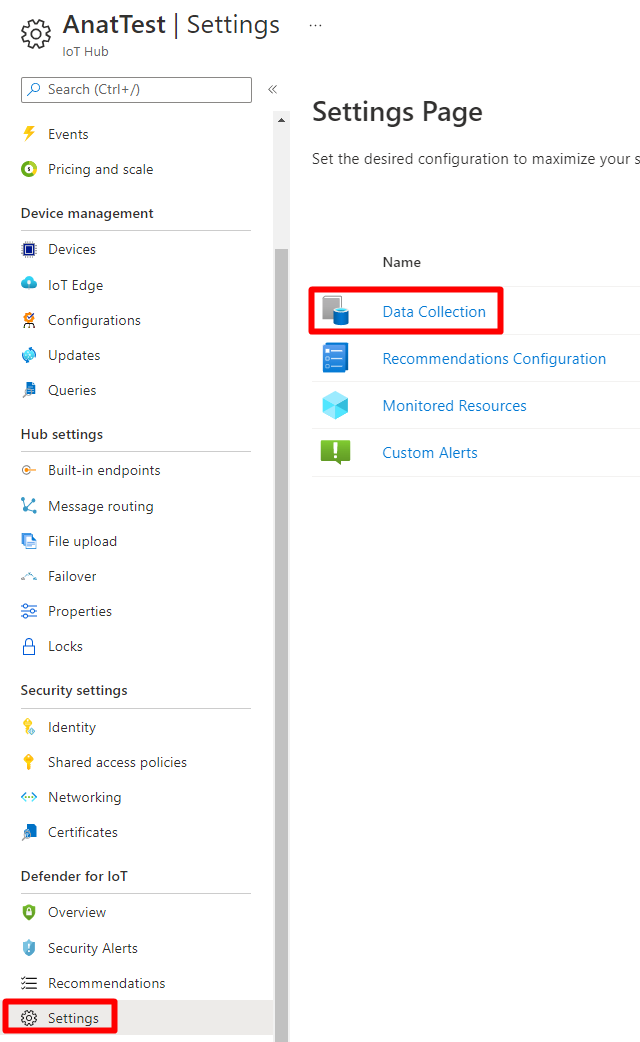
Az IoT Microsoft Defender alatt győződjön meg arról, hogy engedélyezve van az Microsoft Defender engedélyezése az IoT-hez.
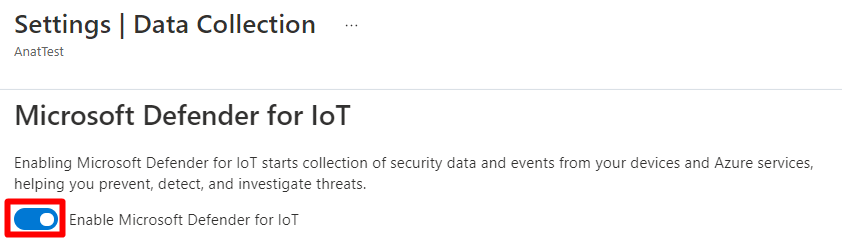
Válassza a Mentés lehetőséget.
Log Analytics-munkaterület létrehozása
Az IoT-hez készült Defenderrel biztonsági riasztásokat, javaslatokat és nyers biztonsági adatokat tárolhat a Log Analytics-munkaterületen. A Log Analytics-betöltés a IoT Hub-ben alapértelmezés szerint ki van kapcsolva az IoT-hez készült Defender megoldásban. Lehetséges, hogy a Defender for IoT-t egy Log Analytics-munkaterülethez csatolja, és ott is tárolja a biztonsági adatokat.
A Log Analytics-munkaterületen alapértelmezés szerint kétféle információt tárol az IoT-hez készült Defender:
Biztonsági riasztások.
Ajánlások.
Választhatja, hogy további információtípusú tárolót ad hozzá a következőhöz: raw events.
Megjegyzés
A Log Analyticsben történő raw events tárolás további tárolási költségeket is magában hordoz.
A Log Analytics mikroügynökkel való együttműködésének engedélyezése:
Jelentkezzen be az Azure Portal.
Lépjen a IoT Hub>>
Your hubDefender for IoTSettingsData Collection (IoT-beállítások>> adatgyűjtése) területre.A Munkaterület konfigurációja alatt állítsa a Log Analytics kapcsolót Be értékre.
Válasszon ki egy előfizetést a legördülő menüből.
Válasszon ki egy munkaterületet a legördülő menüből. Ha még nincs meglévő Log Analytics-munkaterülete, új munkaterület létrehozásához válassza az Új munkaterület létrehozása lehetőséget.
Ellenőrizze, hogy a Nyers biztonsági adatokhoz való hozzáférés lehetőség van-e kiválasztva.
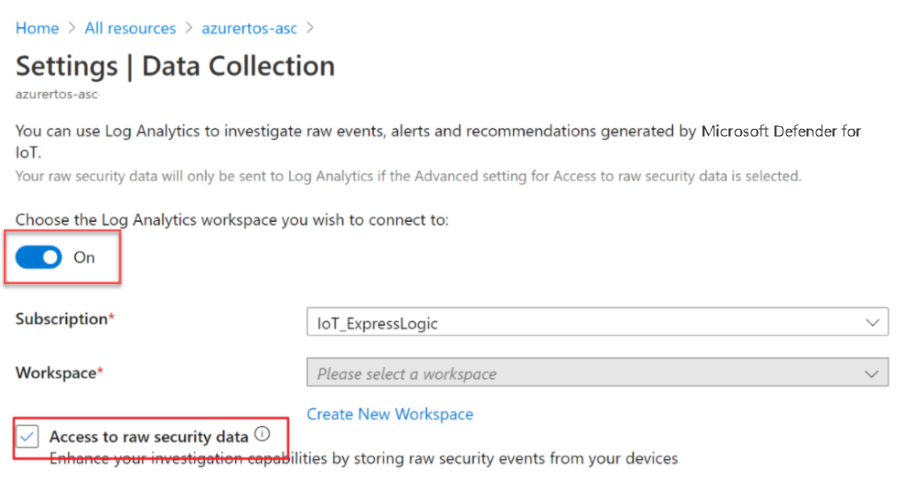
Válassza a Mentés lehetőséget.
Minden hónapban az első 5 gigabájtnyi, ügyfélenként az Azure Log Analytics szolgáltatásba betöltött adat ingyenes. Az Azure Log Analytics-munkaterületre betöltött adatok minden gigabájtja ingyenesen megmarad az első 31 napban. A díjszabásról további információt a Log Analytics díjszabása című témakörben talál.
Földrajzi hely és IP-cím kezelésének engedélyezése
Az IoT-megoldás biztonsága érdekében a rendszer alapértelmezés szerint összegyűjti és tárolja az IoT-eszközök, IoT Edge és IoT Hub bejövő és kimenő kapcsolatainak IP-címét. Ezek az információk elengedhetetlenek, és a gyanús IP-címforrásokból származó rendellenes kapcsolatok észlelésére szolgálnak. Ha például olyan kísérletek történtek, amelyek egy ismert botnet IP-címforrásából vagy a földrajzi helyen kívüli IP-címforrásból próbálnak kapcsolatot létesíteni. Az IoT-hez készült Defender szolgáltatás rugalmasságot biztosít az IP-címadatok gyűjtésének engedélyezéséhez és letiltásához.
IP-címadatok gyűjtésének engedélyezése:
Jelentkezzen be az Azure Portal.
Lépjen a IoT Hub>>
Your hubDefender for IoTSettingsData Collection (IoT-beállítások>> adatgyűjtése) területre.Győződjön meg arról, hogy az IP-adatgyűjtés jelölőnégyzet be van jelölve.
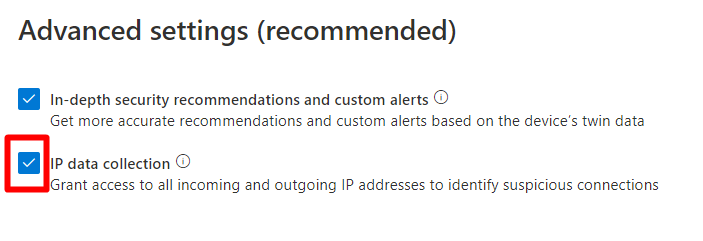
Válassza a Mentés lehetőséget.
Az erőforrások eltávolítása
Nincsenek megtisztítandó erőforrások.